Nešiojamų daiktų, tokių kaip SD kortelės ir USB, atsarginės kopijos„flash“ diskus „Linux“ yra lengviau, nei atrodo, ir tai gali atsitikti tiesiai iš terminalo, naudojant DD kopijavimo ir konvertavimo įrankį. „DD“ yra tikrai universalus, o kartu su juo vartotojai gali kopijuoti didelius duomenų kiekius iš vienos vietos į kitą. Pakanka pasakyti; DD įrankis turi daug naudos. Vienas iš geriausių būdų yra duomenų saugojimo atsarginių kopijų kūrimas. Anksčiau dėl priklausomybės patarimų mes naudojome šį metodą standžiųjų diskų kopijoms kurti. Jis taip pat gali būti naudojamas kuriant SD kortelių ir „flash drives“ atsargines kopijas. Štai kaip tai veikia.
SPOILER ALERT: Slinkite žemyn ir žiūrėkite vaizdo įrašo vadovėlį šio straipsnio pabaigoje.
Atsarginių SD kortelių ir „Flash“ diskų atsarginių kopijų kūrimas
Norėdami pradėti, atidarykite terminalo langą ir įjunkite SD kortelę / USB, kurią bandote sukurti. Naudoti lsblk komanda atspausdinti visus sistemoje esančius įrenginius.
Atminkite, kad SD kortelės netaikysbendroji / dev / sdX struktūra, ypač jei naudojate įmontuotą atminties kortelių skaitytuvą. Vietoj to turėtumėte pamatyti / dev / mmcblk, o po to - skaidinių informaciją.
Pastaba: USB atsarginę kopiją darykite pagal tradicinę / dev / sdX įvardijimo schemą.
Jūsų SD kortelė gali būti nerodoma kaip / dev / mmcblk (arbapanašus), jei naudojate USB adapterį. Įrenginio etiketės pavadinimas priklauso nuo to, kaip SD kortelės adapteris veikia su „Linux“. Geriausia perskaityti savo adapterio vadovą.
Kai išsiaiškinsite etiketę, turėsite tiksliai išsiaiškinti, kaip bandote kurti atsarginę kopiją. Žemiau pasirinkite metodą, kuris tinka jūsų naudojimui.
Vaizdo failo atsarginę kopiją
Pirmasis DD atsarginės kopijos darymo būdas yra jo naudojimasviską įrašykite į paprastą vaizdo failą. Norėdami tai padaryti, turėsite įvesti šią komandą. Atminkite, kad vaizdavimo procesas užtruks ilgai, ypač jei turite didelę SD kortelę ar USB atmintinę.
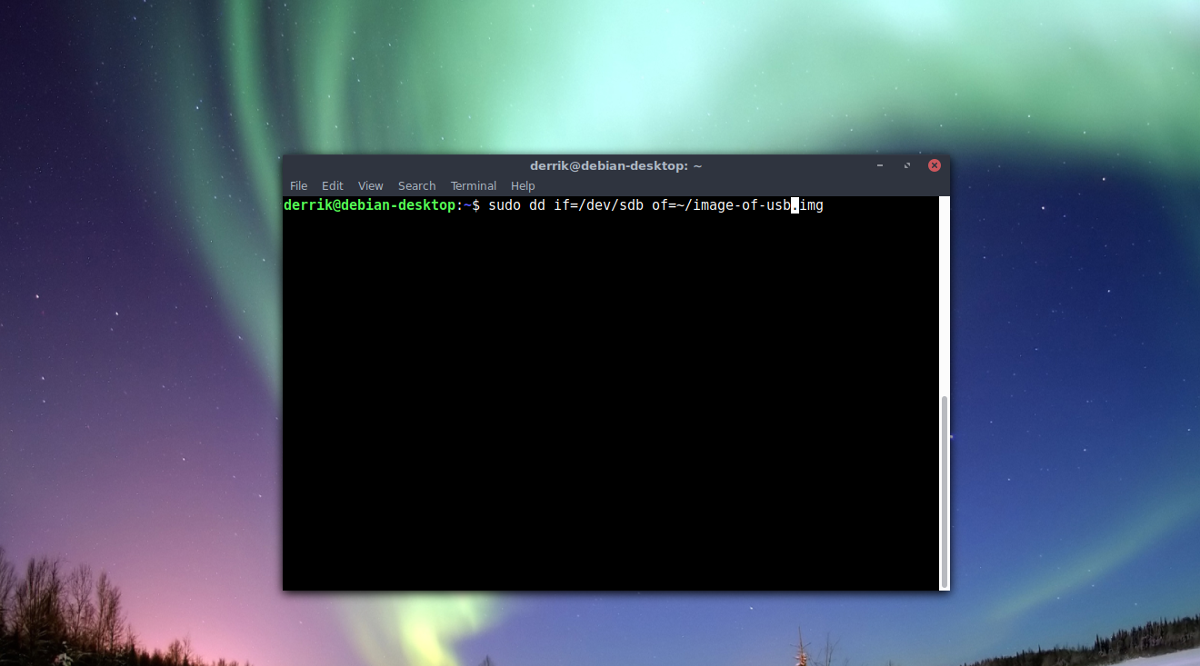
USB atmintinės
sudo dd if=/dev/sdX of=~/image-of-usb.img
Vykdydami šią komandą, turėsite užpildyti visą USB disko kopiją ir išsaugoti ją faile pavadinimu image-of-usb.img. Paimkite šį vaizdo failą ir kurkite atsarginę jo kopiją. Jei norite didesnio saugumo, atlikite toliau nurodytus veiksmus, kad užšifruotumėte tai naudodami „GnuPG“.
gpg -c image-of-usb.img
„GnuPG“ išvestis turėtų būti image-of-usb.img.gpg.
Kai šifravimo procesas bus baigtas, ištrinkite originalų failą ir laikykite užšifruotą.
rm image-of-usb.img
Iš šifruoto failo bet kuriuo metu ištraukite vaizdą naudodami:
gpg image-of-usb.img.gpg
SD kortelės
Pastaba: 0 reiškia SD 1.
sudo dd if=/dev/mmcblk0 of=~/image-of-sd-card.img
Vykdydami šią DD komandą, nufotografuosite SD kortelę ir ją išsaugokite failų sistemoje, pažymėtoje etikete. image-of-sd-card.img. Galėsite perkelti šį archyvo vaizdą,įkelkite jį į „Dropbox“, „Google“ diską, namų serverį ir kt. Atminkite, kad šis archyvas nėra saugus ir neskelbtini duomenys gali būti lengvai prieinami, jei kas nors susitvarko. Štai kodėl mes taip pat rekomenduojame šifruoti SD atsarginę kopiją naudodami „GnuPG“.
Norėdami užšifruoti, paleiskite šią komandą:
gpg -c image-of-sd-card.img
Koduojant turėtų būti išvedamas failas su etikete image-of-sd-card.img.gpg
Kai šifravimas baigsis, turėtumėte pašalinti originalų šaltinio failą.
rm image-of-sd-card.img
Norėdami išgauti užšifruotą archyvą, paleiskite gpg iš naujo, be -c.
gpg image-of-sd-card.img.gpg
Pasikartojančios USB ir SD kortelės
Jei nenorėtumėte sukurti SD kopijosAtlikite šias instrukcijas, o ne sukurkite viską kaip atvaizdą. Pirmasis žingsnis yra prijungti tiek SD / USB, kuriuos norite sukurti atsarginę kopiją, tiek antrą SD / USB, kurį naudosite kaip kopijavimo imtuvą. Tada naudokite lsblk komanda išvardyti įrenginius. Suraskite visas prietaiso etiketes ir užrašykite jas.
Pavyzdžiui, norint kopijuoti 1 SD kortelę į 2 SD kortelę, turėčiau naudoti / dev / mmcblk0 ir / dev / mmcblk1. Dar kartą atkreipkite dėmesį į lsblk - pagalba Jei reikia.
Kai išsiaiškinote teisingas etiketes, vykdykite toliau pateiktas instrukcijas.
USB atmintinės
Komanda, kurią anksčiau naudojome, norėdami išsaugoti USB atvaizdą, gali veikti šioje situacijoje. Vienintelis dalykas, kuris keičiasi, yra komandos „iš =“ aspektas. Užuot turėjęs išvestį į = = / „usb.img“ vaizdas, mes jį išvesime į antrą USB atmintinę.
Šiame pavyzdyje yra USB atmintinė Nr. 1 / dev / sdc ir USB atmintinė Nr. 2 yra / dev / sdd. Jūsų gali skirtis.
sudo dd if=/dev/sdc of=/dev/sdd
Kai DD užbaigiamas, visi duomenys iš 1-ojo disko turėtų būti 2-ajame diske!
SD kortelės
Kaip ir USB skyriuje, DD imsis duomenis iš1 SD kortelė, nukopijuokite ją ir padėkite ant SD kortelės Nr. 2. Norėdami pradėti kopijavimo procesą, terminale parašykite šią komandą. Šiame pavyzdyje SD kortelė Nr. 1 bus / dev / mmcblk0, o # 2 bus / dev / mmcblk1.
sudo dd if=/dev/mmcblk0 of=/dev/mmcblk1
Jūs žinosite, kad procesas baigtas, kai terminalas vėl gali priimti tekstą iš klaviatūros.
Atsarginių kopijų atkūrimas
Greičiausias būdas atkurti DD atsarginį vaizdąSD kortelė arba USB atmintinė turi ją tiesiog mirksėti naudojant „Etcher“ įrankį. Naudojant šį įrankį duomenims atkurti gali skambėti šiek tiek keistai, nes „Etcher“ daugiausia skirtas OS atvaizdų įrašymui, tačiau jis veikia labai gerai!
Pradėkite atsisiųsdami naujausią „Linux“ „Etcher“ „flash“ įrankio versiją, atidarykite ją ir įdėkite USB atmintinę arba SD kortelę.

„Etcher“ programoje spustelėkite „Pasirinkti paveikslėlį“, kad būtų rodomas vaizdo pasirinkimo langas. Šiame lange suraskite image-of-sd-card.img arba image-of-usb.img ir pasirinkite jį. Kai vaizdas įkeltas, spustelėkite „Flash“ ir leiskite restauracijai pradėti!
Kai Etcher rodo galutinio ekrano langą, jūsų duomenys turėtų būti įrenginyje.













Komentarai